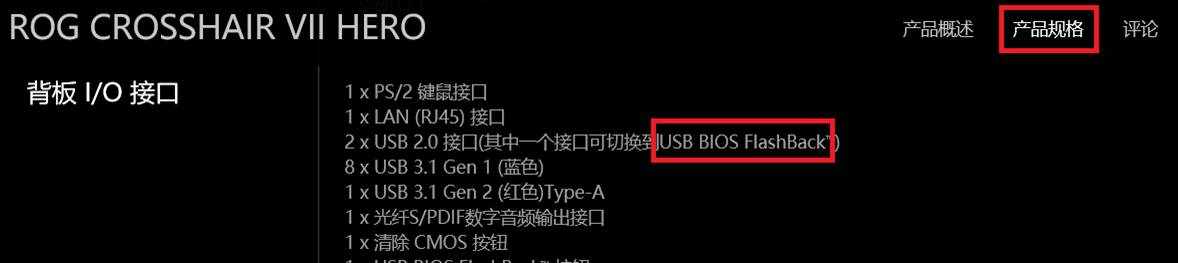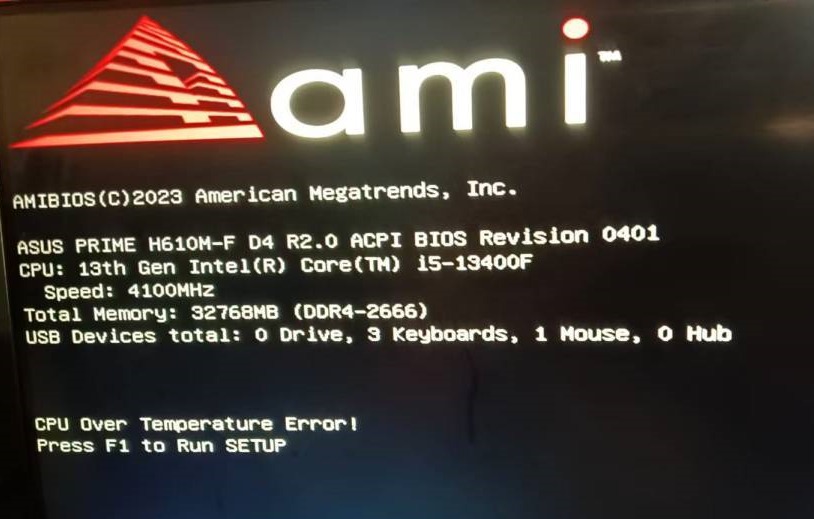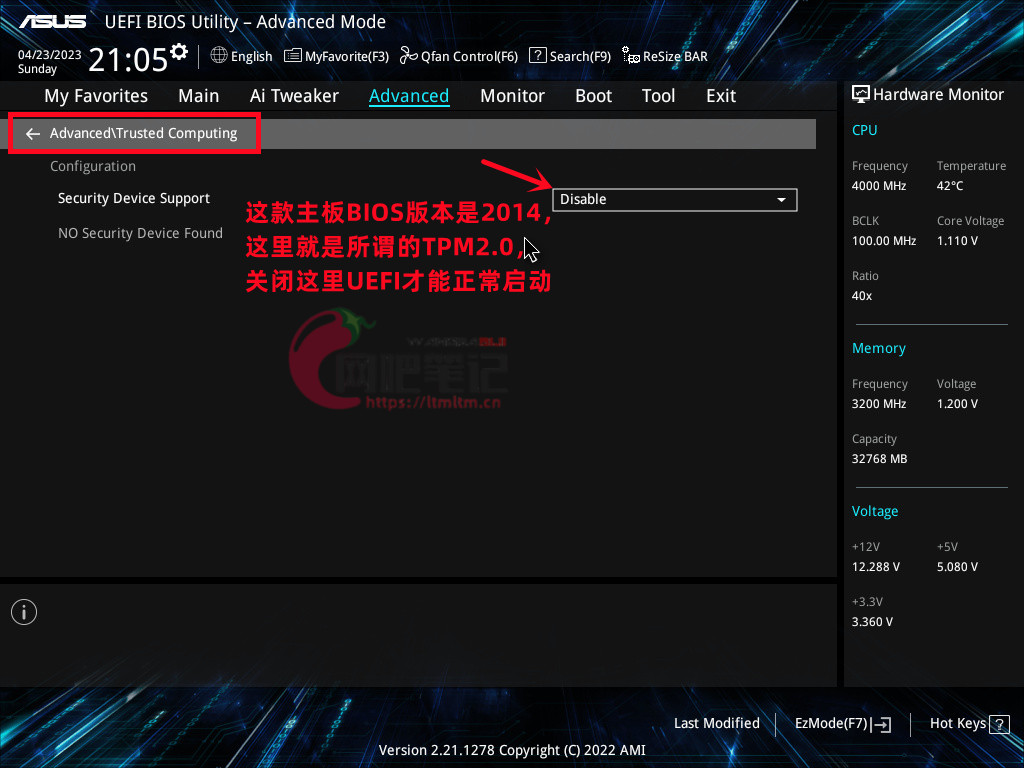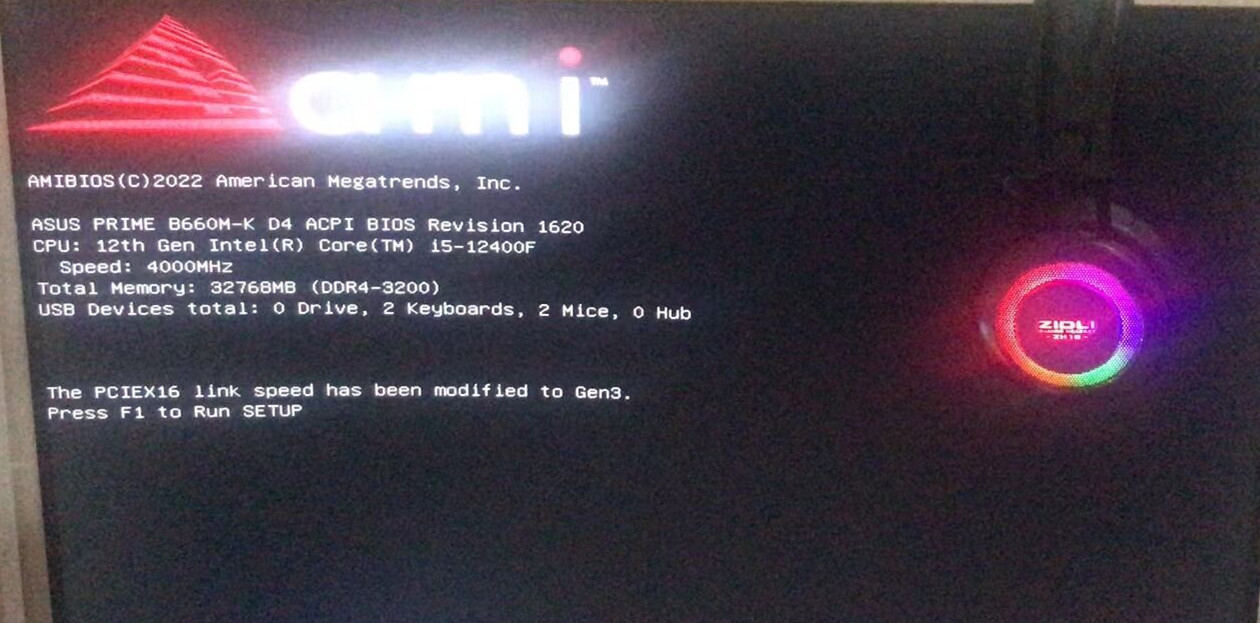ASUS提供了三种环境下更新主板BIOS的方法:
1,在BIOS环境下更新BIOS,使用工具 EZ Flash
2,在Windows下更新BIOS,使用工具 EZ Update
3,在关机或没有安装CPU的状态下更新BIOS,使用工具 USB BIOS FlashBack
注意事项:
1,更新BIOS可能有造成不开机的风险,请务必做好数据备份工作
2,较旧型号的主板操作设定画面可能会有些许不同
3,整个更新过程中请连接好电源,并谨慎操作避免按压键盘、鼠标,或插拔USB装置
问答:
问:主板BIOS版本是否可以降级?
答:取决于BIOS更新的内容,并不是每一版旧的BIOS都可以降级,若您认为新版BIOS有遇到问题,建议询问华硕客服中心,若坚持要降级BIOS版本,可以继续尝试使用EZ flash或EZ Update的方式确认旧版BIOS是否可以降级。
问:成功升级完BIOS重启之后,屏幕黑屏,如何处理?
答:清除CMOS,确认是否可以开机,清除CMOS,若依旧有问题,请联系华硕客服中心
问:若升级BIOS过程中,画面停止,进度条也停止不动,如何处理?
答:请再耐心多等等3到5分钟,若现象依旧,请联系华硕客服中心,确认是否需要送修
问:新买CPU无法开机,确认官网支持列表提示需要更新BIOS才可以支持,需如何处理?
答:方式1:若您手边有官网支持列表里的旧CPU可以开机,则先升级官网最新BIOS,再使用新CPU;方式2:确认您所购买主板是否支持USB BIOS FlashBack,若有支持,则可以在关机状态下使用USB BIOS FlashBack更新BIOS;方式3:若以上两种方式您都无法更新BIOS,则可联络华硕客服中心升级BIOS
问:若主板现有的BIOS版本比官网的版本旧很多,是否需要每一版依次更新到最新?
答:不需要每一版都要更新,只需要更新到官网最新版本即可
在BIOS环境下更新BIOS
1,在华硕官网下载了对应型号的BIOS,解压到U盘,在根目录有后缀名是.CAP的文件,就是更新文件。

2,将U盘插入USB口,开机出现ASUS LOGO,按压键盘DEL键,进入BIOS

3,按F7进入高级模式--Tool--ASUS EZ Flash 3 Utilities
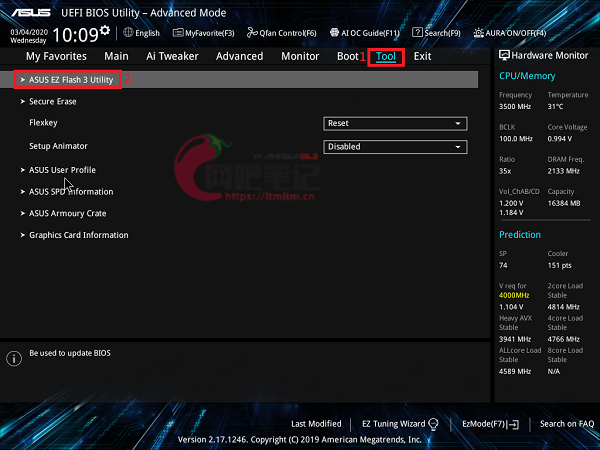
4,点击左侧的U盘,选择更新BIOS的文件--YES
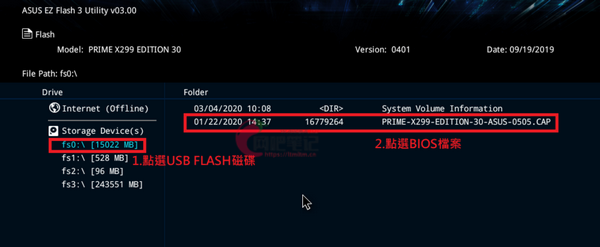
5,确认要更新的BIOS版本信息,点选YES即可开始更新
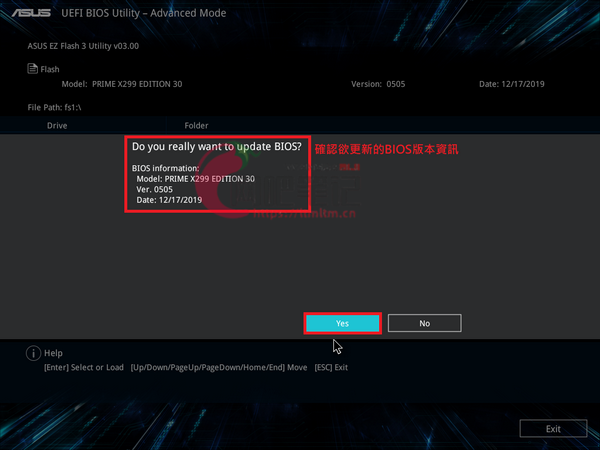
6,待进度条完成,会出现OK提示,点选后会重新启动,即可完成更新。
注意:1,本功能仅支持采用FAT16/32格式的单一扇区U盘;2,当更新BIOS时,请勿关闭或重置系统以避免系统开机失败
问1:如何确认我的主板是否有支持ASUS EZ Flash 3
答1:ASUS EZ Flash 3 程序仅适用于有内建ASUS EZ flash 3 的UEFI BIOS主板,可以从官方网站产品规格确认,在产品介绍页面,点选产品规格
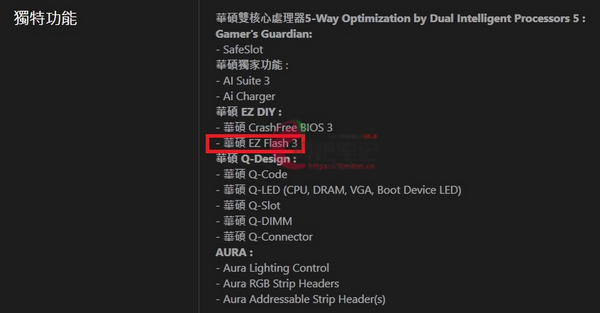
问2:更新完BIOS后,系统会出现不稳定或当机的情况,该如何处理?
答2:更新完BIOS后,建议可以依照以下步骤还原BIOS默认值,避免因为BIOS设定错误造成系统不稳定的状态,步骤如下:
按Del键请再次进入BIOS,在BIOS画面,按键盘F5,弹出“恢复默认值”的提示,选择OK,再按F10,保存配置--自动重启电脑。
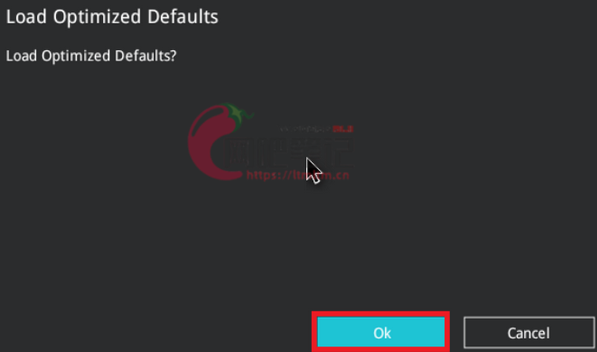
问3:如何制作FAT 16/32的U盘
将U盘进行格式化,在U盘上,点鼠标右键,选择格式化FAT16/32,格式化会将U盘内的数据全部删除。文件系统格式,选择FAT32后,点选开始即可.
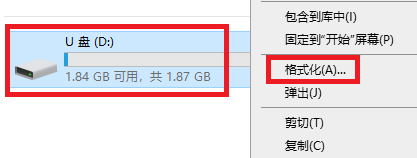
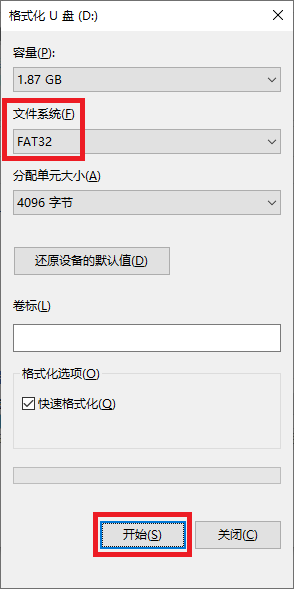
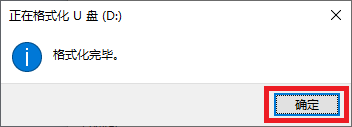
在Windows环境更新BIOS,使用工具 EZ Update
EZ Update功能包含在工具AI suite 3中,先确认主板是否支持AI suite 3功能,AI suite 3下载地址:http://www.asus.com.cn/support/ 输入主板型号--驱动程序和工具软件--选择系统--公用程序或软件程序--找到AI suite 3进行下载,若没有AI suite 3 可供下载那就说明主板不支持这个功能
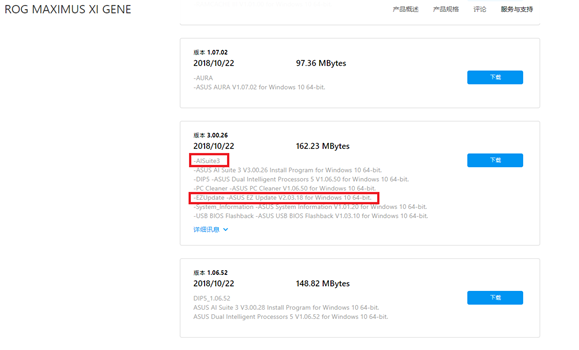
1,点击屏幕右上方的格子图标,然后选择AI Suite 3主选单工具栏上的EZ Update
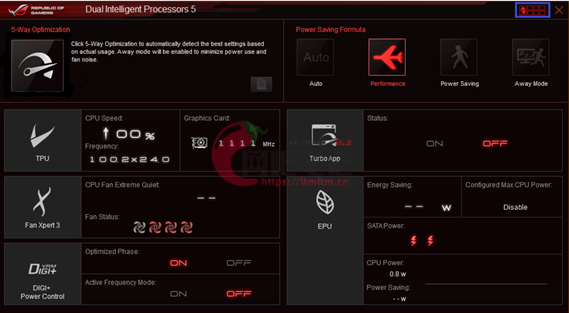
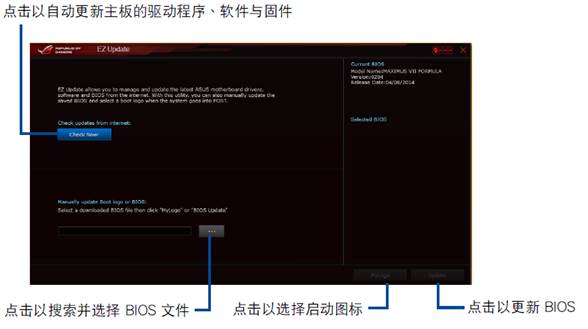
2,Check updates from internet:点击 "Check Now!"
3,选择您想下载的BIOS版本
4,点击 "Update"
5,出现 Download and updates 对话框,点击 "OK"
6,出现 Installed the items on your computer 对话框,点击 "OK"
7,更新中,请稍等几分钟
8,点击 "OK",然后系统将会自动重新开机
问: 为什么600系列主板找不到EZ update ?
答:600系列只有ROG STRIX Z690–A GAMING WIFI D4/ ROG STRIX B660-A GAMNG WIFI D4/ ROG STRIX B660-A GAMNG WIFI 这三个机种支持EZ update,其它600系列主板不再支持EZ Update,若需更新BIOS,请参考通过EZ Flash更新BIOS
使用USB BIOS FlashBack 更新BIOS
使用情境:如果电脑无法开机或电源灯号有亮但无画面时,可以使用USB BIOS FlashBack™的方式。
需求工具:准备1GB容量以上的U盘,需为FAT16/32 MBR格式的单一扇区U盘。
1,将下载好的BIOS更新文件解压缩到U盘,里面包含一个.CAP和一个BIOS重新命名工具 BIOSRenamer
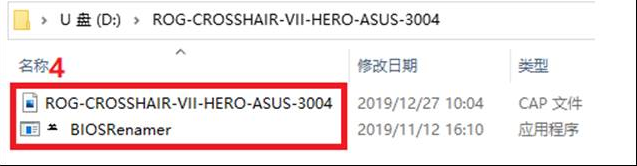
2,双击 BIOSRenamer,可自动重新命名BIOS文件.CAP
3,自动重新命名BIOS文件.CAP完成,按任意键结束命名窗口

4,将改名后的BIOS文件.CAP复制或移动到U盘根目录下
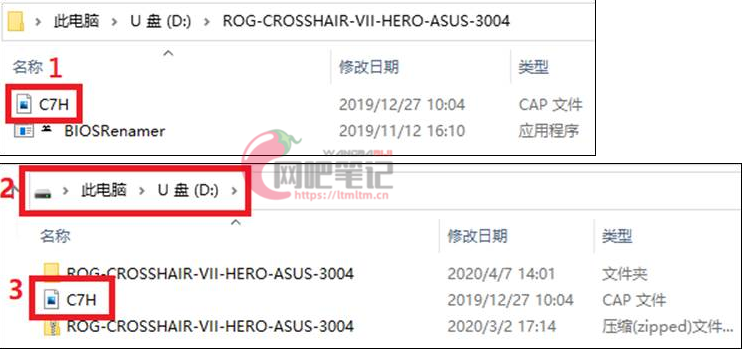
5,将U盘连接到主板的USB FlashBack™端口

6,在使用USB BIOS FlashBack™工具之前,请关机,但电源勿拔除。
7,按住BIOS FlashBack™按钮3秒钟,直到Flashback指示灯闪烁三次后,代表BIOS FlashBack™ 功能已经开始执行。
BIOS文件大小会影响更新时间,预估可在8分钟内完成,执行过程中请勿移除U盘、电源拔除、开机或按下CLR_CMOS按钮,这样会导致更新中断,造成无法开机现象。
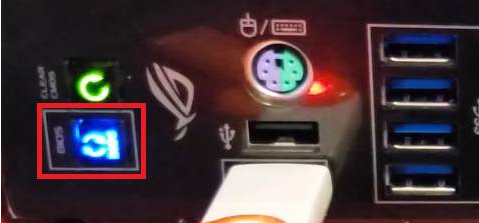
8,等待直到指示灯熄灭,代表主板的BIOS已经更新完成。
问: 哪些主板有支持FlashBack™功能? 查询FlashBack™位置。
答: 可以查询官网产品规格或使用手册说明,举例: ROG CROSSHAIR VII HERO型号